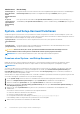Users Guide
Table Of Contents
- Benutzerhandbuch für den Lifecycle Controller
- Inhaltsverzeichnis
- Einführung
- Vorteile bei der Verwendung des Lifecycle Controller
- Vorteile der Verwendung von iDRAC mit Lifecycle Controller
- New in this release
- Wichtige Funktionen
- In Lifecycle Controller lizenzierbare Funktionen
- Anzeigen von Informationen zur iDRAC-Lizenz
- Weitere nützliche Dokumente
- Zugriff auf Dokumente der Dell Support-Website
- Kontaktaufnahme mit Dell
- Verwenden von Lifecycle Controller
- Starten von Lifecycle Controller
- Erstmaliges Verwenden von Lifecycle Controller
- Einrichten von Lifecycle Controller unter Verwendung des Assistenten für erstes Setup
- Festlegen von Sprache und Tastaturtyp
- Anzeigen der Produktübersicht
- Konfigurieren der Lifecycle Controller-Netzwerkeinstellungen
- Konfigurieren des iDRAC-Netzwerks und der Anmeldeinformationen
- Empfohlene Zeichen in Benutzernamen und Kennwörtern
- Anzeigen der Zusammenfassung der Netzwerkeinstellungen
- Aufrufen der Hilfe
- Anzeigen der Anmerkungen zur Version
- Einrichten von Lifecycle Controller über die Startseite
- Einrichten von Lifecycle Controller unter Verwendung des Assistenten für erstes Setup
- Lifecycle Controller-Funktionen
- Operating system deployment
- Installing an operating system
- Verwenden der optionalen RAID-Konfiguration
- Konfigurieren von RAID unter Verwendung des Assistenten zur Betriebssystembereitstellung
- Unbeaufsichtigte Installation
- Sicherer UEFI-Start
- Treiberzugriff
- Installieren eines Betriebssystems auf iSCSI-LUN und FCoE-LUN
- Szenarien nach dem Neustart
- Überwachung
- Anzeigen und Exportieren der Hardware-Bestandsaufnahme
- About view and export current inventory
- Info-Ansicht und Exportieren der werksseitigen Bestandsliste
- Anzeigen der Hardwarebestandsliste (aktuelle oder werksseitige)
- Exportieren der Hardwarebestandsliste (aktuelle oder werksseitige)
- Anzeigen oder Exportieren der Hardwarebestandsliste nach der Teilersetzung
- Anzeigen oder Exportieren der aktuellen Bestandsliste nach dem Zurücksetzen von Lifecycle Controller
- Lifecycle Controller-Protokoll
- Firmwareupdate
- Konfigurieren
- Optionen für den Zugriff auf die Systemsteuerung
- iDRAC konfigurieren
- Konfigurieren von Uhrzeit und Datum
- RAID-Konfiguration
- RAID-Konfiguration unter Verwendung von Software-RAID
- Erstellen einer sicheren virtuellen Festplatte auf einem RAID-Controller
- Key encryption
- Lokaler Schlüsselverschlüsselungsmodus
- Aufbrechen gespiegelter Laufwerke
- System setup — Advanced Hardware Configuration
- Systembestandsaufnahme bei Neustart erfassen
- Konfigurieren eines lokalen USB-Laufwerks
- Konfigurieren von NFS und CIFS-Servern
- Conditions while configuring HTTP or HTTPS server
- Wartung
- Leicht zu verwendende Systemkomponentennamen
- Verwenden des System-Setups und des Startmanagers
- Auswählen des Systemstartmodus
- Aufrufen des System-Setup-Programms
- Reaktion auf Fehlermeldungen
- Verwenden der Navigationstasten im System-Setup
- System-Setup-Optionen
- Hauptbildschirm des System-Setups
- Bildschirm "System BIOS" (System-BIOS)
- Bildschirm „Systeminformationen“
- Bildschirm „Memory Settings“ (Speichereinstellungen)
- Bildschirm „Prozessoreinstellungen“
- Bildschirm SATA Settings (SATA-Einstellungen)
- Bildschirm „Boot Settings“ (Starteinstellungen)
- Bildschirm „Integrierte Geräte“
- Bildschirm „Serielle Kommunikation“
- Bildschirm „System Profile Settings“ (Systemprofileinstellungen)
- System security screen
- Verschiedene Einstellungen
- System- und Setup-Kennwortfunktionen
- Aufrufen des UEFI-Startmanagers
- Integrierte Systemverwaltung
- Dienstprogramm für die iDRAC-Einstellungen
- Fehlerbehebung und häufig gestellte Fragen

Menüelement Beschreibung
SR-IOV
systemweit
aktivieren
Ermöglicht das Aktivieren oder Deaktivieren der BIOS-Konfiguration von Geräten mit Single-Root-E/A-
Virtualisierung (SR-IOV). Standardmäßig ist die Option SR-IOV Global Enable (SR-IOV systemweit
aktivieren) auf Disabled (Deaktiviert) gesetzt.
Speicher ordnete
E/A über 4GB zu
Ermöglicht Ihnen die Aktivierung des Supports für PCIe-Geräte, die große Speichermengen erfordern.
Standardmäßig ist diese Option auf Enabled (Aktiviert) gesetzt.
Slot Disablement
(Steckplatzdeakti
vierung)
Ermöglicht das Aktivieren oder Deaktivieren von verfügbaren PCIe-Steckplätzen auf dem System. Die Funktion
Slot Disablement (Steckplatzdeaktivierung) steuert die Konfiguration der PCIe-Karten, die im angegebenen
Steckplatz installiert sind.
VORSICHT: Die Steckplatzdeaktivierung muss nur dann genutzt werden, wenn die installierte
externe Karte das Starten des Betriebssystems verhindert oder Verzögerungen beim Systemstart
verursacht. Wenn der Steckplatz deaktiviert ist, sind sowohl die Option ROM als auch die Option
"UEFI Driver" (UEFI-Treiber) deaktiviert.
Bildschirm „Serielle Kommunikation“
Menüelement
Beschreibung
Serielle
Kommunikation
Ermöglicht die Auswahl von seriellen Datengeräten (Serielles Gerät 1 und Serielles Gerät 2) im BIOS. Die BIOS-
Konsolenumleitung kann ebenso aktiviert und die Portadresse kann festgelegt werden. Standardmäßig ist die
Option Serial Communication (Serielle Kommunikation) auf On without Console Redirection (Ein ohne
Konsolenumleitung) eingestellt.
Adresse der
seriellen
Schnittstelle
Ermöglicht das Festlegen der Anschlussadresse für serielle Geräte. Standardmäßig ist die Option Serial Port
Address (Adresse der seriellen Schnittstelle) auf Serial Device 1=COM2, Serial Device 2=COM1 (Serielles
Gerät 1=COM2, Serielles Gerät 2=COM1) gesetzt.
ANMERKUNG: Nur Serial Device 2 (Serielles Gerät 2) kann für SOL (Seriell über LAN) genutzt werden.
Um die Konsolenumleitung über SOL nutzen zu können, konfigurieren Sie für die Konsolenumleitung und das
serielle Gerät dieselbe Anschlussadresse.
Externer serieller
Konnektor
Ermöglicht die Zuordnung des externen seriellen Anschlusses zum seriellen Gerät 1, seriellen Gerät 2 oder Remote-
Zugriff-Gerät. Standardmäßig ist die Option External Serial Connector (Externer serieller Anschluss) auf Serial
Device1 (Serielles Gerät1) eingestellt.
ANMERKUNG: Nur das serielle Gerät 2 kann für SOL (Seriell über LAN) genutzt werden. Um die
Konsolenumleitung über SOL nutzen zu können, konfigurieren Sie für die Konsolenumleitung und das serielle
Gerät dieselbe Anschlussadresse.
Ausfallsichere
Baudrate
Zeigt die ausfallsichere Baudrate für die Konsolenumleitung an. Das BIOS versucht, die Baudrate automatisch zu
bestimmen. Diese ausfallsichere Baudrate wird nur verwendet, wenn der Versuch fehlschlägt, und der Wert darf
nicht geändert werden. Standardmäßig ist die Option Failsafe Baud Rate (Ausfallsichere Baudrate) auf 11520
gesetzt.
Remote-
Terminaltyp
Dient zum Einstellen des Terminaltyps der remoten Konsole. Die Option Remote Terminal Type (Remote-
Terminaltyp) ist standardmäßig auf VT 100/VT 220 eingesellt.
Konsolenumleitun
g nach Start
Ermöglicht das Aktivieren oder Deaktivieren der BIOS-Konsolenumleitung, wenn das Betriebssystem geladen wird.
Standardmäßig ist die Option Redirection After Boot (Umleitung nach Start) auf Enabled (Aktiviert) gesetzt.
Bildschirm „System Profile Settings“ (Systemprofileinstellungen)
Mit dem Bildschirm System Profile Settings (Systemprofileinstellungen) können Sie spezifische Einstellungen zur Systemleistung
wie die Energieverwaltung aktivieren.
Zum Anzeigen des Bildschirms System Profile Settings (Systemprofileinstellungen) klicken Sie aufSystem Setup Main Menu
(System-Setup-Hauptmenü) > System BIOS (System-BIOS) > System Profile Settings (Systemprofileinstellungen).
Die Details zum Bildschirm System Profile Settings (Systemprofileinstellungen) werden nachfolgend erläutert:
Verwenden des System-Setups und des Startmanagers
67